Saya pikir pastinya Word 2007 lebih canggih daripada Word 2003, bukan sebaliknya. Hanya caranya saja yang belum ketemu. Lantas sayapun bertanya kepada si mbah Google. Tapi hasilnya nihil karena kebanyakan hanya membahas cara membuat MailMerge, bukan mengatasi masalah yang saya hadapi.
Setelah semalaman kotak-katik, akhirnya ketemu juga cara mengatasi masalah numerik dan desimal pada Word 2007 ini. Mau tahu?
Jika sobat mendapati masalah serupa seperti nampak pada gambar berikut:

Langkah-langkah untuk mengatasinya adalah:
- Klik pada bagian angka-angka yang ingin dibuat desimal sehingga membentuk blok, lalu klik kanan mouse dan pilih Edit Field:

- Setelah muncul kotak dialog, klik Field Codes, yang terletak di pojok kiri bawah, sehingga muncul Advance Field Properties, seperti ini:

Agama adalah nama Field untuk Nilai Pendidikan Agama
- Untuk menjadikan desimal dengan 2 digit dibelakang koma, tambahkan kode \# "0,00", seperti ini:

Catatan:
- Setingan Regional and Languange Options pada Control Panel diset ke Indonesia.
- Lakukan proses edit field tersebut pada semua field yang ingin diubah.
- Setelah itu klik OK, maka hasilnya akan seperti ini:
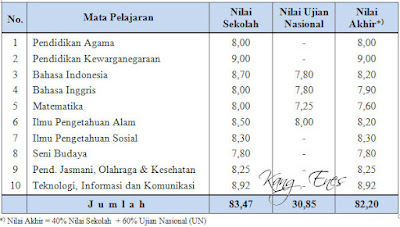
- Untuk tanggal, tambahkan kode: \@ "dd MMMM yyyy"
- Untuk uang, tambahkan kode: \# "#.##0,00"
OK sob, segitu saja infonya. Semoga bermanfaat...
Silahkan Download Program
















Thankyou banget sob.... gua kebantu banget dari website looo...
ReplyDeleteBolehkah gue share di blog gua...
Pastinya gua posting nama pemilik website????
Saya udah nyoba sesuai arahan kok tetep gak bisa yah. Gimana ini
DeleteOke broo.. semoga kita bisa terus sharing ilmu... terima kasih.. ^_^
ReplyDeletebrow ko yang buat nentuin tanggalnya ga bsa, cuma yang buat desimal sama uang z, tlong minta cara yg lebih akurat lgi
ReplyDeleteOh, untuk nentuin tanggal caranya seperti biasa saja, saya sudah coba dan hasilnya berhasil. Kalau mau menampilkan tanggal dengan format penuh, silahkan ditambahkan di kolom Field Codes \@ "dd MMMM yyyy"
DeleteUntuk lebih jelasnya sama dengan artikel diatas, terima kasih mas dan semoga berhasil...
mas mau tanya kenapa sudah saya masukan kode untuk desimal tetap di bisa ya
Deleteterimaksih gan sangat membantu...
ReplyDeleteklo boleh tanya, apakah itu hanya dibatasi 2 desimal saja di belakang koma, bisa ga ya jadi cuma satu desimal aja di belakan koma?
mohon pencerahannya.
Oh iya bisa mas, kalau 2 angka dibelakang koma tambahkan kode \# "0,00"
DeleteNah, kalau 1 angka saja dibelakang koma maka tambahkan kode \# "0,0"
Begitu seterusnya..
Semoga berhasil...
Thanks infonya....
ReplyDeleteTerima kasih sob, SANGAT MEMBANTU, SEMOGA SUKSES
ReplyDeleteKok tetap ga berubah gan, kira2 apa masalahnya ya
ReplyDeleteBro pernah ngalamin di excel tertulis misal : '24 November 2016 tapi pas di preview di word-nya yang muncul angka 0?
ReplyDeleteini terjadi setelah header file excel diganti, dan ada 2 kolom yang dihapus
mohon share info trims : )
gan sy pnya kok g keluar edit filsnya ya?
ReplyDeleteThis comment has been removed by the author.
ReplyDeleteketika saya lakukan sesuai petunjuk hasilnya kenapa angka nol dibelakang koma terpisah dengan angka sebelum koma nilai nominal disebelah kiri dan angka nol dibelakang koma terletak di sebelah kanan Sebagai contoh : angka di exel terformat 2.187.645,00 terformat di word menjadi 2.187.645,>>>>00 tanda >>>> hanya untuk menggambarkan bahwa angka nol jauh terpisah ke sebelah kanan mohon solusinya
ReplyDelete